Se você lê muitos artigos online, é provável que tenha problemas com conectividade de rede e muito mais. Além disso, há momentos em que você pode querer ler um artigo mais tarde e apenas querer guardá-lo para quando tiver tempo para lê-lo. Até agora, as pessoas têm usado aplicativos como Pocket ou Instapaper para salvar links para ler mais tarde. No entanto, o Google acaba de anunciar um novo recurso no Chrome para Android com o qual os usuários podem baixar páginas da web em seus dispositivos e lê-las mais tarde. Então, se você quiser usar o novo modo offline no Google Chrome, aqui está como visualizar páginas da web off-line no Chrome no Android:
Baixar páginas da web para visualização off-line
Observação: Você precisará da versão mais recente do Chrome para que as opções de download sejam visíveis. No momento em que este livro foi escrito, o Chrome para Android está atualmente em 58.0.3029.83
Se você deseja salvar páginas da web para visualização off-line, basta seguir as etapas abaixo:
- Inicie o Chrome e encontre o link para a página da web que deseja baixar. Pressão longa no link e no menu de contexto que aparece, você verá uma opção que diz “Link para Download“. Toque neste ícone. O Chrome pode solicitar permissões de armazenamento se você não baixou arquivos usando o Chrome antes.
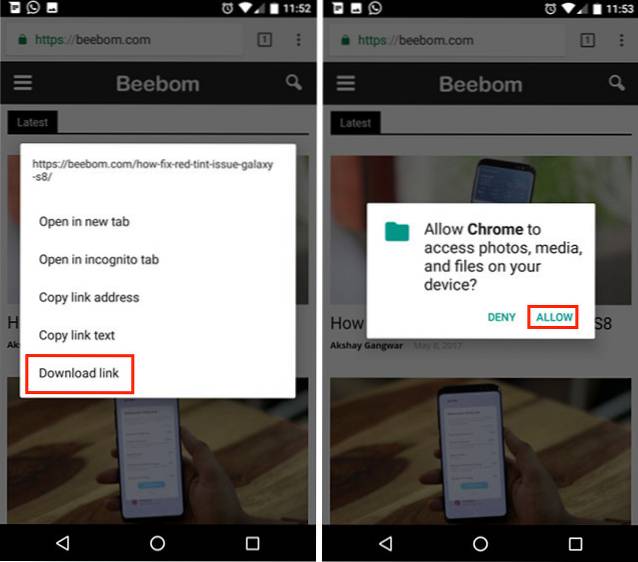
- Se você se deparar com o “Você está offline”Página de erro, ou a página de dinossauro do Chrome ao navegar para uma página da web, você verá um botão que diz“Baixar página mais tarde“. Você pode tocar nele e o Chrome irá colocar a página da web na fila para download na próxima vez que você tiver uma conexão de internet funcionando.
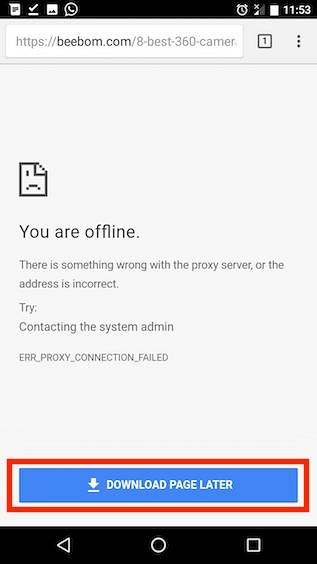
- Download de páginas da web para visualização posterior também funciona para as sugestões de artigos que aparecem na página “Nova guia” no Chrome. Assim, você pode salvar todos os artigos que deseja ler mais tarde (ou talvez em um voo) e, em seguida, lê-los enquanto estiver off-line.
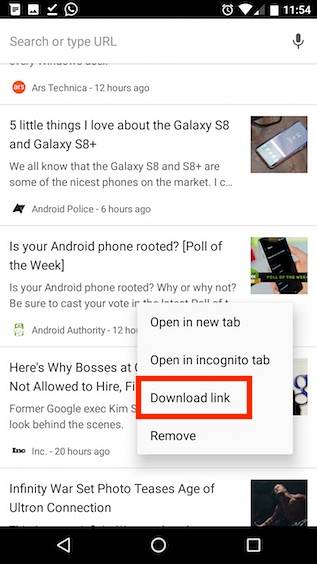
O Chrome também garante que você possa acessar facilmente suas páginas da web salvas e você poderá veja todas as páginas que você salvou, na página “Nova guia” no Chrome, com um emblema especial para marcá-los como baixados. Você pode simplesmente tocar nessas páginas da web baixadas e visualizá-las quando quiser.
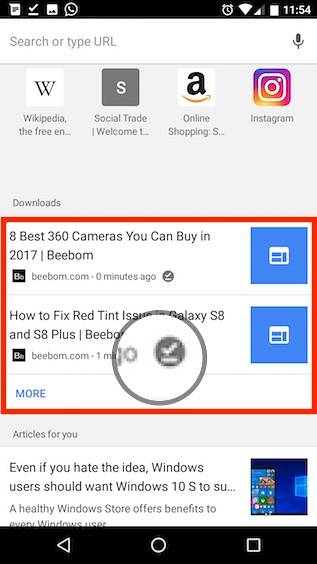
CONSULTE TAMBÉM: Como ativar o modo escuro do YouTube no Chrome, Firefox ou Edge
Salve facilmente páginas da web para visualização off-line no Chrome
O Chrome traz um método muito fácil de usar para salvar páginas da web para visualização off-line ou apenas para leitura posterior. A maneira como o Chrome lida com isso é um pouco diferente da maneira como aplicativos como o Pocket salvam links. A maioria dos aplicativos de leitura offline apenas salva o texto do site para leitura posterior; no entanto, o recurso nativo do Chrome salva a página da web inteira em vez disso e sempre mantém uma lista de páginas da web prontas para você, mesmo quando você está offline. Então, você desinstalará aplicativos como o Pocket, agora que o Chrome tem a funcionalidade nativamente e com muito mais capacidade? Compartilhe suas idéias na seção de comentários abaixo.
 Gadgetshowto
Gadgetshowto



![Tudo sobre o iPhone 5 em seu trailer oficial [Vídeo]](https://gadgetshowto.com/storage/img/images/everything-about-iphone-5-in-its-official-trailer-[video].jpg)